إدارة الأجهزة (devmgmt.msc) في Windows هي أفضل مكان للتحقق مما إذا كان جهاز مثل الطابعة والماسح الضوئي والماوس ولوحة المفاتيح و DVD-ROM ومحولات الشبكة وغيرها مثبتًا ويعمل بشكل صحيح. سيعرض الجهاز الذي لا يعمل علامة تعجب صفراء على الرمز نفسه مع توسيع الشجرة تلقائيًا. يمكنك العثور على مزيد من المعلومات حول الخطأ بالنقر المزدوج على الجهاز لإظهار نافذة الخصائص. فيما يلي مثال لرسالة خطأ شائعة " يتعذر على Windows بدء تشغيل هذا الجهاز لأن معلومات التكوين الخاصة به (في التسجيل) غير كاملة أو تالفة. (الرمز 19) ".

إذا كنت تحصل على نفس خطأ الرمز 19 لأجهزة التصوير الخاصة بك مثل الماسح الضوئي أو حتى طابعة الكل في واحد متعددة الوظائف ، فإن الخبر السار هو أن الجهاز ليس به عيب ويمكن إصلاحه بسهولة باتباع الإرشادات البسيطة أدناه. يمكن أن يظهر خطأ الرمز 19 هذا على كل من الماسح الضوئي المتصل سلكيًا أو لاسلكيًا أو طابعة الكل في واحد متعددة الوظائف.
تحقق من وجود خطأ في الرمز 19 في أجهزة التصوير
1. أول شيء عليك القيام به هو التأكد من اكتشاف الماسح الضوئي الخاص بك وإدراجه في إدارة الأجهزة. اضغط على WIN + R لإظهار نافذة التشغيل.
2. اكتب devmgmt.msc وانقر فوق موافق.
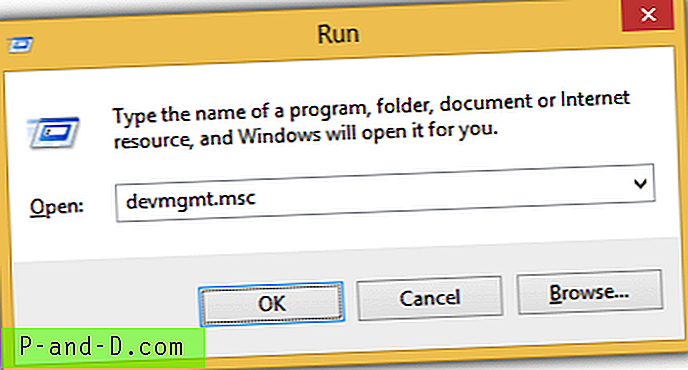
3. يجب أن يعمل مدير الأجهزة الآن ، تحقق من وجود علامة تعجب صفراء على الجهاز المدرج ضمن أجهزة التصوير.
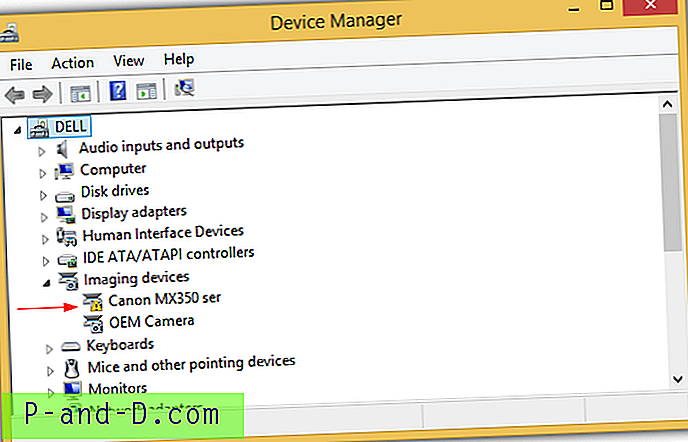
4. إذا تم الكشف عن الماسح الضوئي الخاص بك ولديه علامة تعجب صفراء مثل لقطة الشاشة أعلاه ، انقر نقرًا مزدوجًا أو انقر بزر الماوس الأيمن وحدد خصائص على الجهاز.
5. انتقل إلى علامة التبويب " التفاصيل " وحدد " الفلاتر الدنيا للفصل " من القائمة المنسدلة "الخاصية". إذا رأيت قيمة مثل lvmvdrv ، فهذا يعني أنك قمت مسبقًا بتثبيت وإلغاء تثبيت كاميرا الويب Logitech وأن برنامج إلغاء التثبيت قام بعمل سيئ في ترك إدخال زائد في التسجيل.
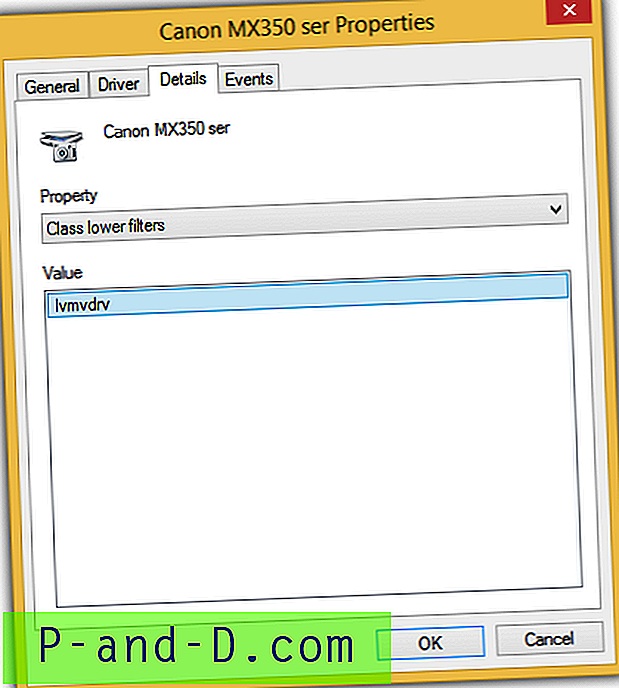
قبل حذف إدخال التسجيل التالف الذي يتسبب في حدوث الخطأ Code 19 ، من الأفضل عمل نسخة احتياطية أولاً.
التسجيل الاحتياطي
6. اضغط WIN + R ، اكتب regedit وانقر فوق موافق.
7. انتقل إلى مسار التسجيل التالي:
HKLM \ SYSTEM \ CurrentControlSet \ Control \ Class \ {6BDD1FC6-810F-11D0-BEC7-08002BE2092F}
8. انقر بزر الماوس الأيمن على مجلد التسجيل في الجزء الأيسر ، وحدد تصدير وحفظ ملف التسجيل على القرص الصلب الخاص بك.
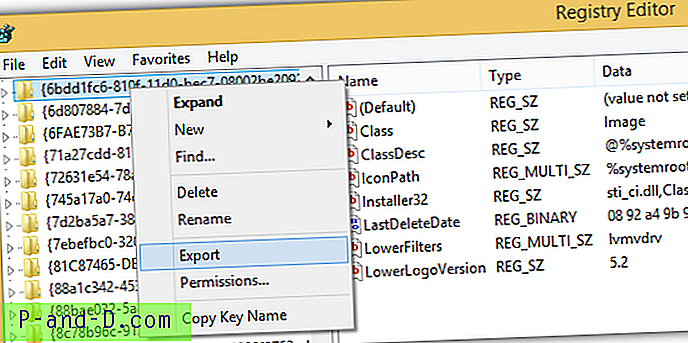
حذف LowerFilters التالف
9. في نفس مسار التسجيل ، ابحث عن LowerFilters في الجزء الأيسر ، وانقر بزر الماوس الأيمن وحدد حذف. انقر فوق نعم لتأكيد حذف قيمة التسجيل LowerFilters.
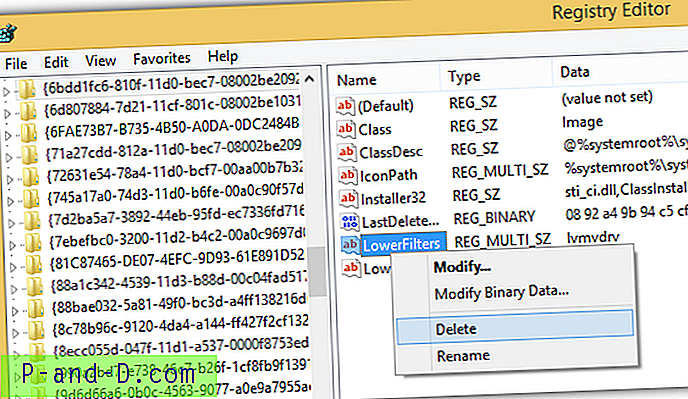
بدلاً من ذلك ، يمكنك تنزيل ملف التسجيل هذا وتشغيله والذي سيؤدي تلقائيًا إلى مسح قيمة التسجيل LowerFilters. إذا كنت تواجه مشاكل إضافية بعد حذف قيمة LowerFilters في التسجيل ، فما عليك سوى النقر نقرًا مزدوجًا على ملف .reg الذي قمت بتصديره من الخطوة 6-8 لاستعادة التغييرات مرة أخرى.
ملاحظات إضافية : يمكن أن تتسبب قيمة تسجيل LowerFilters الزائدة التي لم تتم إزالتها بعد إلغاء تثبيت البرنامج الذي يضعها هناك في المقام الأول في عدم عمل الجهاز. نظرًا لأن هذه مشكلة في التسجيل ، فقد حاولنا استخدام 10 برامج معروفة لتنظيف التسجيل مثل Auslogics Registry Cleaner و CCleaner و Glary Utilities و IObit Advanced SystemCare و iolo System Mechanic و jv16 PowerTools و Norton Utilities و TuneUp Utilities و TweakNow RegCleaner و Wise Registry Cleaner ولكن من المستغرب أن أيا منهم لم يتمكن من اكتشاف وإصلاح مشكلة مفتاح التسجيل lowfilters السيئة.





